Hoe verwijdert u de DominantPartition adware van uw besturingssysteem?
Mac VirusOok bekend als: Advertenties van DominantPartition
Doe een gratis scan en controleer of uw computer is geïnfecteerd.
VERWIJDER HET NUOm het volledige product te kunnen gebruiken moet u een licentie van Combo Cleaner kopen. Beperkte proefperiode van 7 dagen beschikbaar. Combo Cleaner is eigendom van en wordt beheerd door RCS LT, het moederbedrijf van PCRisk.
How to remove DominantPartition adware from Mac?
Wat is DominantPartition?
DominantPartition is een adware met eigenschappen van een browserkaper. Deze applicatie vertoont opdringerige advertenties en wijzigt de browserinstellingen om valse zoekmachines te promoten. Bovendien verzamelt de meeste adware net zoals de meeste browserkapers gegevens over het surfgedrag. Aangezien gebruikers DominantPartition doorgaans per ongeluk downloaden / installeren, wordt het ook geclassificeerd als een mogelijk ongewenste applicatie. Deze app wordt blijkbaar ook verspreid via valse Adobe Flash Player-updates. Het is goed om te weten dat dergelijke valse software-updaters niet alleen mogelijk ongewenste programma's te verspreiden, maar ook trojans, ransomware en andere malware.
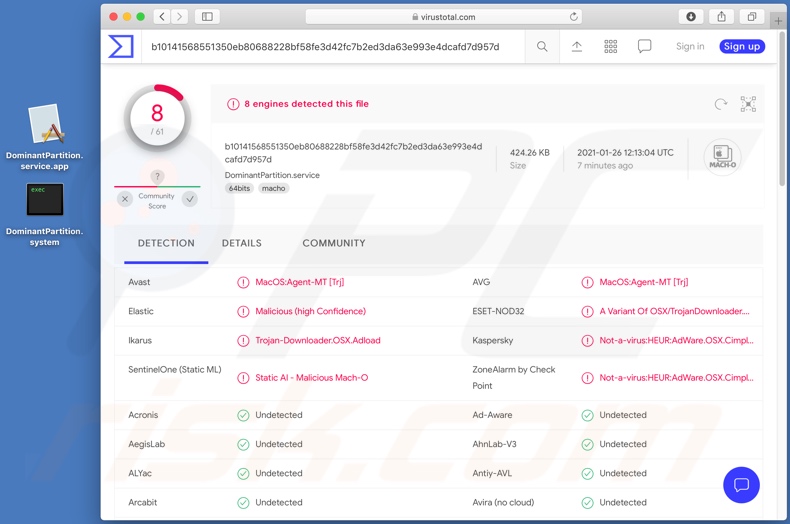
Adware vertoont pop-ups, banners, kortingsbonnen, enquêtes en paginagrote intrusieve advertenties. Deze advertenties verstoren de browse-ervaring ernstig doordat ze de inhoud van websites verbergen en de browser vertragen. Bovendien worden opdringerige advertenties als gevaarlijk beschouwd omdat ze, nadat ze zijn aangeklikt, kunnen doorverwijzen naar allerlei onbetrouwbare / kwaadaardige websites. Sommige kunnen zelfs stiekem software downloaden / installeren (bijv. mogelijk ongewenste programma's).
Browserkapers wijzigen de startpagina, de standaard zoekmachine en de URL's voor nieuwe tabbladen en vensters om deze te laten doorverwijzen naar valse zoekmachines. Als deze browserkaper is geïnstalleerd dan worden alle nieuwe browsertabs en -vensters die worden geopend en elke zoekopdracht via de adresbalk doorverwezen naar het gepromote adres. Valse zoekmachines kunnen meestal geen eigen zoekresultaten genereren en dus verwijzen ze door naar (soms via omleidingsketens) Google, Yahoo, Bing en andere legitieme zoekmachines. Browserkapers kunnen ook de toegang tot browserinstellingen blokkeren en / of toegestane wijzigingen ongedaan maken
De meeste mogelijk ongewenste programma's (inclusief adware en browserkapers) hebben datatracking-functionaliteit. Ze registreren de browse-activiteit (bezochte URL's, bekeken pagina's, ingevoerde zoekopdrachten, enz.) en verzamelen daar persoonlijke informatie uit (IP-adressen, geolocaties en andere details). De verzamelde gegevens worden vervolgens gedeeld met en / of verkocht aan derden (mogelijk cybercriminelen). Met andere woorden, de aanwezigheid van datatracking-software op apparaten kan leiden tot systeeminfecties, ernstige privacyschendingen, financiële verliezen en zelfs identiteitsdiefstal. Daarom is het ten zeerste aanbevolen om alle dubieuze applicaties en browserextensies / plug-ins onmiddellijk na detectie te verwijderen.
| Naam | Advertenties van DominantPartition |
| Type bedreiging | Adware, Mac-malware, Mac-virus |
| Detectienamen (installer) | Avast (MacOS:Bundlore-DY [Adw]), BitDefender (Adware.MAC.Bundlore.EJD), Kaspersky (Not-a-virus:HEUR:AdWare.OSX.Bnodlero.ay), volledige lijst (VirusTotal) |
| Detectienamen (DominantPartition.service.app) | Avast (MacOS:Agent-MT [Trj]), Elastic (Malicious (high Confidence)), ESET-NOD32 (een variant van OSX/TrojanDownloader.Adloa), Kaspersky (Not-a-virus:HEUR:AdWare.OSX.Cimpli.m), volledige lijst (VirusTotal) |
| Detectienamen (DominantPartition.system) | Avast (MacOS:Agent-MT [Trj]), Elastic (Malicious (high Confidence)), ESET-NOD32 (een variant van OSX/TrojanDownloader.Adload.AE), Kaspersky (Not-a-virus:HEUR:AdWare.OSX.Cimpli.m), volledige lijst (VirusTotal) |
| Extra info | Deze app is afkomstig uit de Adload malware-groep. |
| Symptomen | Uw Mac wordt langzamer dan normaal, u ziet ongewenste pop-upadvertenties, u wordt omgeleid naar dubieuze websites. |
| Distributiemethodes | Misleidende pop-upadvertenties, gratis software-installatieprogramma's (bundeling), valse Flash Player-installatieprogramma's, downloads van torrent-bestanden. |
| Schade | Het bespioneren van internetbrowsers (mogelijke privacyschendingen), weergave van ongewenste advertenties, omleidingen naar dubieuze websites, verlies van privé-informatie. |
| Malware verwijderen (Windows) |
Om mogelijke malware-infecties te verwijderen, scant u uw computer met legitieme antivirussoftware. Onze beveiligingsonderzoekers raden aan Combo Cleaner te gebruiken. Combo Cleaner voor Windows DownloadenGratis scanner die controleert of uw computer geïnfecteerd is. Om het volledige product te kunnen gebruiken moet u een licentie van Combo Cleaner kopen. Beperkte proefperiode van 7 dagen beschikbaar. Combo Cleaner is eigendom van en wordt beheerd door RCS LT, het moederbedrijf van PCRisk. |
FPMPlayer, ProductChannel, InitialProgram, ElementaryType en ActivityElement zijn enkele voorbeelden van andere adwares. Deze lijken legitiem en beloven verschillende "handige" functionaliteiten. De geadverteerde functies werken echter zelden. Dit geldt in feite voor bijna alle ongewenste apps. Het enige doel van ongewenste software is om inkomsten op te leveren voor de ontwikkelaars. In plaats van beloftes na te komen, kunnen ongewenste apps dan ook opdringerige advertenties vertonen, omleidingen veroorzaken, browsers kapen en privégegevens verzamelen.
Hoe werd DominantPartition op mijn computer geïnstalleerd?
De meeste mogelijk ongewenste programma's (inclusief adware en browserkapers) beschikken over datatracking-functionaliteit. Ze bespioneren de browse-activiteit (bezochte URL's, bekeken pagina's, ingevoerde zoekopdrachten, enz.) en verzamelen daar persoonlijke informatie uit (IP-adressen, geolocaties en andere details). De verzamelde gegevens worden vervolgens gedeeld met en / of verkocht aan derden (mogelijk cybercriminelen). Met andere woorden, de aanwezigheid van datatracking-software op apparaten leiden tot systeeminfecties, ernstige privacyschendingen, financiële verliezen en zelfs identiteitsdiefstal. Daarom wordt u ten zeerste aanbevolen om alle dubieuze applicaties, browserextensies en plug-ins onmiddellijk na detectie te verwijderen.
Hoe voorkomt u de installatie van mogelijk ongewenste applicaties?
Het wordt aanbevolen om software altijd te onderzoeken voordat u deze downloadt, installeert of aanschaft. Downloads moeten altijd worden uitgevoerd vanaf officiële en geverifieerde bronnen. Onofficiële en gratis bestandshostingwebsites, peer-to-peer-deelnetwerken en andere externe downloaders worden als onbetrouwbaar beschouwd omdat ze vaak schadelijke en / of gebundelde inhoud aanbieden. Bij het downloaden / installeren is het aanbevolen om de voorwaarden te lezen, alle beschikbare opties te controleren, de "Aangepaste / Geavanceerde" instellingen te gebruiken en alle aanvullende apps, tools, functies, enz. te weigeren Het is ook belangrijk om voorzichtig te zijn tijdens het browsen. Opdringerige advertenties lijken vaak legitiem, maar ze linken soms door naar verdachte websites (met inhoud zoals gokspelen, dating voor volwassenen, pornografie en vele andere). Als u dergelijke advertenties en / of omleidingen opmerkt, dan moet u uw systeem controleren en alle verdachte applicaties, browserextensies en plug-ins die worden gedetecteerd onmiddellijk verwijderen. Als uw computer al is geïnfecteerd met DominantPartition, dan raden we u aan een scan uit te voeren met Combo Cleaner Antivirus voor Windows om deze adware automatisch te verwijderen.
Screenshot van de valse Flash Player-updater / installer die de DominantPartition-adware promoot (Stap 1):
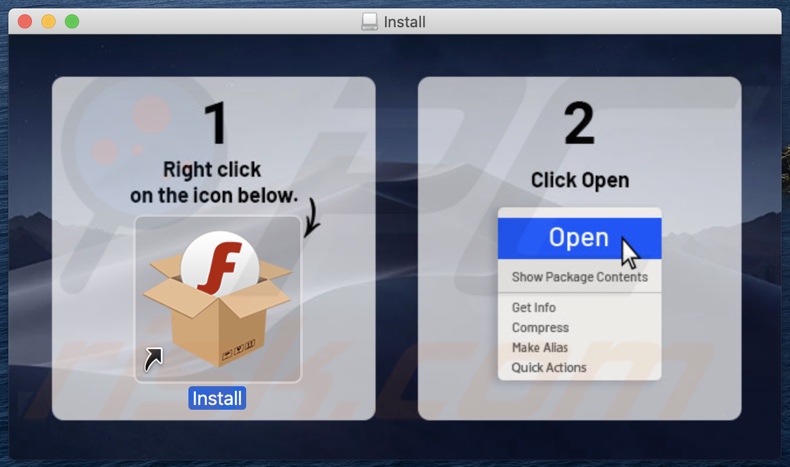
Screenshot van de valse Flash Player updater/installer die de DominantPartition adware promoot (stap 2):
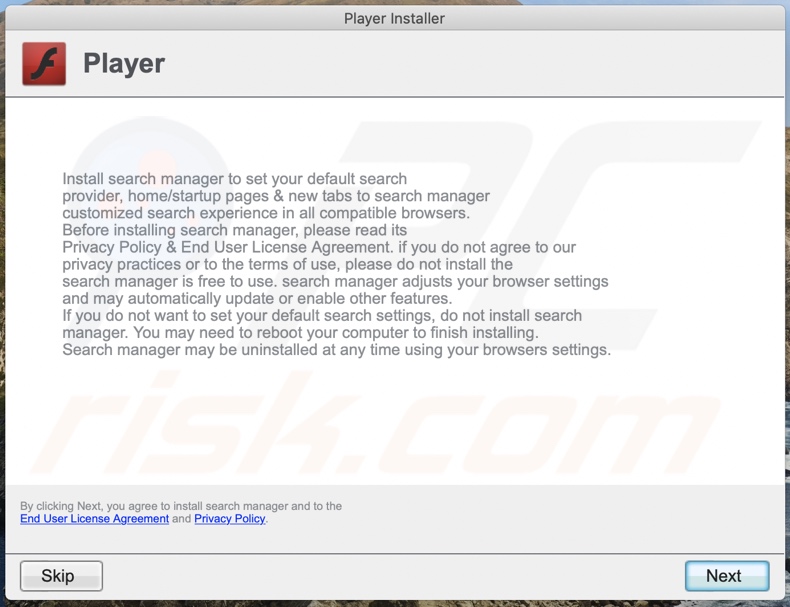
Aan de DominantPartition adware gerelateerde bestanden die u moet verwijderen:
- ~/Library/Application Support/.[random_string]/Services/com.DominantPartition.service.app
- ~/Library/LaunchAgents/com.DominantPartition.service.plist
- /Library/Application Support/.[random_string]/System/com.DominantPartition.system
- /Library/LaunchDaemons/com.DominantPartition.system.plist
Onmiddellijke automatische malwareverwijdering:
Handmatig de dreiging verwijderen, kan een langdurig en ingewikkeld proces zijn dat geavanceerde computer vaardigheden vereist. Combo Cleaner is een professionele automatische malware verwijderaar die wordt aanbevolen om malware te verwijderen. Download het door op de onderstaande knop te klikken:
DOWNLOAD Combo CleanerDoor het downloaden van software op deze website verklaar je je akkoord met ons privacybeleid en onze algemene voorwaarden. Om het volledige product te kunnen gebruiken moet u een licentie van Combo Cleaner kopen. Beperkte proefperiode van 7 dagen beschikbaar. Combo Cleaner is eigendom van en wordt beheerd door RCS LT, het moederbedrijf van PCRisk.
Snelmenu:
- Wat is DominantPartition?
- STAP 1. Verwijder aan DominantPartition gerelateerde bestanden en mappen uit OSX.
- STAP 2. Verwijder de DominantPartition advertenties uit Safari.
- STAP 3. Verwijder de DominantPartition adware uit Google Chrome.
- STAP 4. Verwijder de DominantPartition advertenties uit Mozilla Firefox.
Video die toont hoe adware en browserkapers te verwijderen van een Mac-computer:
De FlexibleProtocol adware verwijderen:
Verwijder aan DominantPartition gerelateerde mogelijk ongewenste apps uit de map "Applicaties":

Klik op het pictogram Finder. Selecteer in het Finder-venster "Applicaties". Zoek in de map met toepassingen naar "MPlayerX", "NicePlayer", of andere verdachte toepassingen en sleep ze naar de prullenbak. Na het verwijderen van de potentieel ongewenste toepassing(en) die online advertenties veroorzaken, scant u uw Mac op eventuele resterende ongewenste componenten.
DOWNLOAD verwijderprogramma voor malware-infecties
Combo Cleaner die controleert of uw computer geïnfecteerd is. Om het volledige product te kunnen gebruiken moet u een licentie van Combo Cleaner kopen. Beperkte proefperiode van 7 dagen beschikbaar. Combo Cleaner is eigendom van en wordt beheerd door RCS LT, het moederbedrijf van PCRisk.
Verwijder aan de advertenties van dominantpartition gerelateerde bestanden en mappen:

Klik op het Finder icoon, vanuit de menubalk kies je Ga en klik je op Ga naar map...
 Controleer of er zich door de adware aangemaakte bestanden bevinden in de map /Library/LaunchAgents folder:
Controleer of er zich door de adware aangemaakte bestanden bevinden in de map /Library/LaunchAgents folder:

In de Ga naar map...-balk typ je: /Library/LaunchAgents
 In de map “LaunchAgents” zoek je naar recent toegevoegde verdachte bestanden en je verplaatst deze naar de prullenbak. Voorbeelden van bestanden aangemaakt door adware: “installmac.AppRemoval.plist”, “myppes.download.plist”, “mykotlerino.ltvbit.plist”, “kuklorest.update.plist”, enz. Adware installeert vaak bestanden met hetzelfde bestandsnaampatroon.
In de map “LaunchAgents” zoek je naar recent toegevoegde verdachte bestanden en je verplaatst deze naar de prullenbak. Voorbeelden van bestanden aangemaakt door adware: “installmac.AppRemoval.plist”, “myppes.download.plist”, “mykotlerino.ltvbit.plist”, “kuklorest.update.plist”, enz. Adware installeert vaak bestanden met hetzelfde bestandsnaampatroon.
 Controleer of er zich door adware aangemaakte bestanden bevinden in de map /Library/Application Support:
Controleer of er zich door adware aangemaakte bestanden bevinden in de map /Library/Application Support:

In de Ga naar map...-balk typ je: /Library/Application Support
 In de map “Application Support” zoek je naar recent toegevoegde verdachte mappen. Bijvoorbeeld “MplayerX” or “NicePlayer”, en je verplaatst deze mappen naar de prullenbak.
In de map “Application Support” zoek je naar recent toegevoegde verdachte mappen. Bijvoorbeeld “MplayerX” or “NicePlayer”, en je verplaatst deze mappen naar de prullenbak.
 Controleer of er zich door adware aangemaakte bestanden bevinden in de map ~/Library/LaunchAgents:
Controleer of er zich door adware aangemaakte bestanden bevinden in de map ~/Library/LaunchAgents:

In de Ga naar map...-balk typ je: ~/Library/LaunchAgents

In de map “LaunchAgents” zoek je naar recent toegevoegde verdachte bestanden en je verplaatst deze naar de prullenbak. Voorbeelden van bestanden aangemaakt door adware: “installmac.AppRemoval.plist”, “myppes.download.plist”, “mykotlerino.ltvbit.plist”, “kuklorest.update.plist”, enz. Adware installeert vaak verschillende bestanden met hetzelfde bestandsnaampatroon.
 Controleer of er zich door adware aangemaakte bestanden bevinden in de map /Library/LaunchDaemons:
Controleer of er zich door adware aangemaakte bestanden bevinden in de map /Library/LaunchDaemons:
 In de Ga naar map...-balk typ je: /Library/LaunchDaemons
In de Ga naar map...-balk typ je: /Library/LaunchDaemons
 In de map “LaunchDaemons” zoek je naar recent toegevoegde verdachte bestanden. Voorbeelden zijn: “com.aoudad.net-preferences.plist”, “com.myppes.net-preferences.plist”, "com.kuklorest.net-preferences.plist”, “com.avickUpd.plist”, etc., en je verplaatst deze naar de prullenbak.
In de map “LaunchDaemons” zoek je naar recent toegevoegde verdachte bestanden. Voorbeelden zijn: “com.aoudad.net-preferences.plist”, “com.myppes.net-preferences.plist”, "com.kuklorest.net-preferences.plist”, “com.avickUpd.plist”, etc., en je verplaatst deze naar de prullenbak.
 Scan uw Mac met Combo Cleaner:
Scan uw Mac met Combo Cleaner:
Als u alle stappen in de juiste volgorde hebt gevolgd dan zou uw Mac nu helemaal virus- en malwarevrij moeten zijn. Om zeker te weten of uw systeem niet langer besmet is voert u best een scan uit met Combo Cleaner Antivirus. Download dit programma HIER. Na het downloaden van het bestand moet u dubbelklikken op het combocleaner.dmg installatiebestand, in het geopende venster sleept u het Combo Cleaner-icoon naar het Applicaties-icoon. Nu opent u launchpad en klikt u op het Combo Cleaner-icoon. Wacht tot Combo Cleaner de virusdefinities heeft bijgewerkt en klik vervolgens op de knop 'Start Combo Scan'.

Combo Cleaner zal uw Mac scannen op malwarebesmettingen. Als de scan meldt 'geen bedreigingen gevonden' - dan betekent dit dat u verder de verwijderingsgids kunt volgen. In het andere geval is het aanbevolen alle gevonden besmettingen te verwijderen voor u verder gaat.

Na het verwijderen van bestanden en mappen die werden aangemaakt door deze adware ga je verder met het verwijderen van frauduleuze extensies uit je internetbrowsers.
Advertenties van DominantPartition verwijderen uit de internetbrowsers:
 Kwaadaardige extensies verwijderen uit Safari:
Kwaadaardige extensies verwijderen uit Safari:
Verwijder aan advertenties van dominantpartition gerelateerde Safari extensies:

Open de Safari-browser, vanuit de menubalk selecteer je "Safari" en klik je op "Voorkeuren...".

In het scherm met de voorkeuren selecteer je "Extensies" en zoek je naar recent geïnstalleerde verdachte extensies. Als je die gevonden hebt klik je op de "Verwijderen"-knop er net naast. Merk op dat je veilig alle extensies kunt verwijderen uit de Safari-browser, ze zijn niet noodzakelijk voor een goede werking van de browser.
- Als je problemen blijft hebben met browser doorverwijzingen en ongewenste advertenties lees je hier hoe Safari te resetten.
 Kwaadaardige plug-ins verwijderen uit Mozilla Firefox:
Kwaadaardige plug-ins verwijderen uit Mozilla Firefox:
Verwijder aan advertenties van dominantpartition gerelateerde Mozilla Firefox add-ons:

Open je Mozilla Firefox-browser. In de rechterbovenhoek van het scherm klik je op de "Menu openen"-knop (met de drie horizontale lijnen). Uit het geopende menu selecteer je "Add-ons".

Kies het tabblad "Extensies" en zoek naar recent geïnstalleerde verdachte add-ons. Eens gevonden klik je op de "Verwijderen"-knop er net naast. Merk op dat je veilig alle extensies uit je Mozilla Firefox-browser kunt verwijderen - ze zijn niet noodzakelijk voor de goede werking van de browser.
- Als je problemen blijft ervaren met browser doorverwijzingen en ongewenste advertenties kun je ook Mozilla Firefox resetten.
 Kwaadaardige extensies verwijderen uit Google Chrome:
Kwaadaardige extensies verwijderen uit Google Chrome:
Verwijder aan advertenties van dominantpartition gerelateerde Google Chrome add-ons:

Open Google Chrome en klik op de "Chrome menu"-knop (drie horizontale lijnen) gesitueerd in de rechterbovenhoek van het browserscherm. In het uitklapmenu selecteer je "Meer tools" en vervolgens "Extensies".

In het scherm "Extensies" zoek je naar recent geïnstalleerde verdachte add-ons. Als je die gevonden hebt klik je op de "Prullenbak"-knop er net naast. Merk op dat je veilig alle extensies uit je Google Chrome-browser kunt verwijderen. Ze zijn niet noodzakelijk voor een goede werking van de browser.
- Als je problemen blijft ervaren met browser doorverwijzingen en ongewenste advertenties kun je ook Google Chrome resetten.
Delen:

Tomas Meskauskas
Deskundig beveiligingsonderzoeker, professioneel malware-analist
Ik ben gepassioneerd door computerbeveiliging en -technologie. Ik ben al meer dan 10 jaar werkzaam in verschillende bedrijven die op zoek zijn naar oplossingen voor computertechnische problemen en internetbeveiliging. Ik werk sinds 2010 als auteur en redacteur voor PCrisk. Volg mij op Twitter en LinkedIn om op de hoogte te blijven van de nieuwste online beveiligingsrisico's.
Het beveiligingsportaal PCrisk wordt aangeboden door het bedrijf RCS LT.
Gecombineerde krachten van beveiligingsonderzoekers helpen computergebruikers voorlichten over de nieuwste online beveiligingsrisico's. Meer informatie over het bedrijf RCS LT.
Onze richtlijnen voor het verwijderen van malware zijn gratis. Als u ons echter wilt steunen, kunt u ons een donatie sturen.
DonerenHet beveiligingsportaal PCrisk wordt aangeboden door het bedrijf RCS LT.
Gecombineerde krachten van beveiligingsonderzoekers helpen computergebruikers voorlichten over de nieuwste online beveiligingsrisico's. Meer informatie over het bedrijf RCS LT.
Onze richtlijnen voor het verwijderen van malware zijn gratis. Als u ons echter wilt steunen, kunt u ons een donatie sturen.
Doneren
▼ Toon discussie